Đánh giá tất tần tật về Windows 11
Windows 10 đã thành công rực rỡ trong suốt 6 năm hoạt động với hơn 1,3 tỷ lượt cài đặt. Để tiếp nối thành công này thì Microsoft đã nghiên cứu và thông báo sẽ cho ra mắt Windows 11 trong năm 2021 với nhiều tính năng mới mẻ và giao diện đẹp mắt hơn. Hãy cùng Thành Nhân Computer đánh giá từ A đến Z về phiên bản hệ điều hành Windows mới này nhé!
Windows 11 sẽ được ra mắt chính thức vào ngày 5 tháng 10 năm 2021. Tuy nhiên, sau bao thông tin rò rỉ thì Hãng Microsoft đã chính thức ra mắt bản dựng Windows 11 Insider Preview ở kênh Dev Channel (cho lập trình viên) vào trưa ngày 28/06/2021 và ở kênh Beta Channel (cho người dùng thông thường) vào ngày 30/07/2021.
Và để có thể trải nghiệm bản dựng Windows 11 Insider Preview thì bạn có thể tiến hành như sau:
- Đối với kênh Dev Channel: Vào Settings -> Update & Security -> Windows Insider Program -> Get Started -> Link account rồi đăng nhập tài khoản Microsoft -> Chọn Dev Channel -> Confirm.
- Đối với kênh Beta Channel: Settings -> Windows Update -> Windows Insider Program -> Đăng nhập tài khoản Microsoft -> Chọn Beta Channel.
Và một tin vui từ hãng Microsoft là bản nâng cấp Windows 11 sẽ được miễn phí hoàn toàn cho người dùng Windows 10. Tuy nhiên để nâng cấp lên Windows 11 hoặc sử dụng bản dựng Windows 11 Insider Preview thì máy tính của bạn phải đáp ứng yêu cầu tối thiểu sau:
- CPU: 64-bit, xung nhịp 1GHz
- Bộ nhớ trống: 64GB.
- RAM: 4GB.
- Card đồ họa: DirectX 12 trở lên
- Chip bảo mật TPM 2.0
Danh sách các tính năng mới được tích hợp trong Windows 11
Như Microsoft đã giới thiệu thì Windows 11 sẽ có giao diện hoàn hảo và nhiều tính năng mới lạ hơn so với phiên bản Windows 10. Và hãy cùng mình điểm danh nhánh các tính năng nổi bật trong Windows 11 nhé!.
Giao diện Windows 11
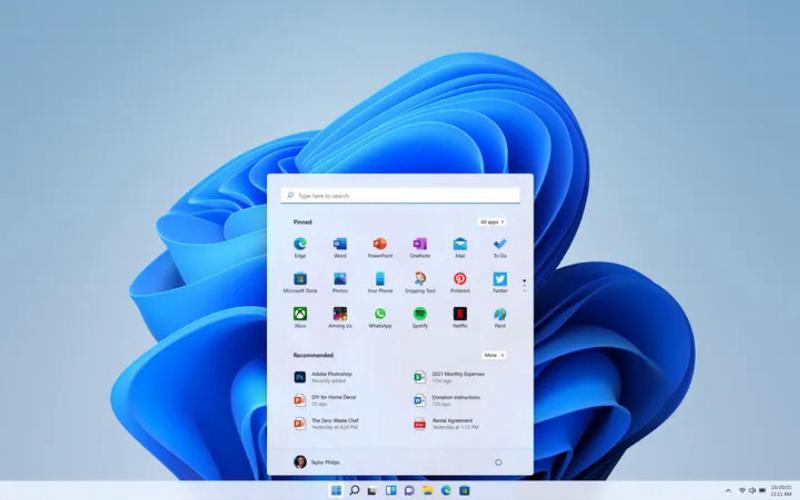
Windows 11 sẽ được thiết kế lại với một giao diện mới và đẹp mắt hơn so với các phiên bản Windows cũ. Menu Start và các biểu tượng trên Thanh Taskbar giờ đây sẽ được căn giữa màn hình. Nhưng Menu Start trong Windows 11 vẫn nằm phía bên trái các biểu tượng ứng dụng khác trên thanh Taskbar. Các ô vuông live tile trong Menu Start đã được thay thế bằng các icon tương tự như giao diện của hệ điều hành Android và iOS. Tất cả các cửa sổ trong Windows 11 sẽ được bo tròn các góc để trông tinh tế hơn.
Widget Windows 11

Hãng Microsoft đã cố gắng đưa các widget trên điện thoại lên giao diện PC trong Windows 11. Tuy nhiên, các widget trong Windows 11 sẽ tiến xa hơn vì chúng có thể cung cấp dữ liệu được cá nhân hóa nhờ vào công nghệ Al tiên tiến. Từ đó các widget luôn được lấp đầy những bản tin tức, dự báo thời tiết, ứng dụng,... mà bạn yêu thích và luôn sử dụng nhiều nhất. Các widget sẽ nằm trong Thanh Taskbar trên Windows 11, bạn chỉ cần nhấp chuột vào mỗi khi cần xem thông tin trên widget.
Microsoft Store Windows 11

Microsoft Store trên Windows 11 sẽ được xây dựng lại nhằm cải thiện tốc độ truy cập. Nhờ đó mà bạn dễ dàng tìm kiếm và cài đặt các ứng dụng yêu thích nhanh chóng.
App Store Windows 11

Một thông báo thú vị từ Microsoft là Windows 11 sẽ hỗ trợ các ứng dụng trên hệ điều hành Android. Nghĩa là bạn có thể sẽ cài đặt trực tiếp các ứng dụng Android trên PC của mình mà không cần dùng phần mềm giả lập Android nữa. Các ứng dụng Android này sẽ được tích hợp thông qua Amazon AppStore chạy bên trong Microsoft Store.
Các bản updates quan trọng dành cho lập trình viên bao gồm PWA (ứng dụng web cấp tiến), UWP (Nền tảng Windows chung), các ứng dụng Win32 cũ,... cũng sẽ có mặt trong Microsoft Store. Cửa hàng trên Windows 11 sẽ cung cấp các chương trình phát trực tuyến và phim cũng như cho phép truyền tải dữ liệu không dây để kết nối với tivi.
Action Center và Settings Windows 11
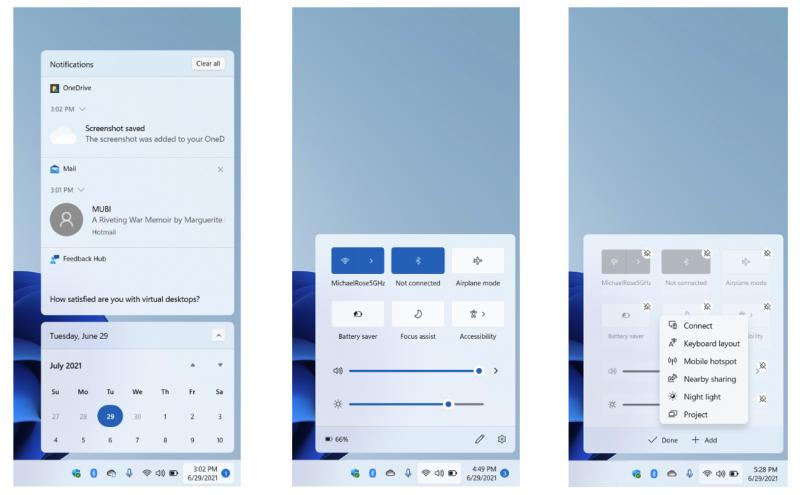
Trong Windows 11, giao diện hiển thị Action Center và Settings đã được tách làm hai bảng riêng biệt, cụ thể:
- Action Center: bao gồm lịch và các thông báo, bên cạnh còn được đánh số khoanh tròn để hiển thị số lượng thông báo giúp bạn dễ dàng quản lý công việc.
- Settings: Bạn có thể mở Bảng cài đặt nhanh này bằng cách bấm vào biểu tượng Wifi, loa hoặc pin ở góc phải bên dưới màn hình. Theo mặc định, bảng Settings gồm Wi-Fi, Bluetooth, Chế độ trên máy bay, Trình tiết kiệm pin,... Còn biểu tượng Bút chì cho phép bạn tùy chỉnh các tính năng sẽ xuất hiện thay thế trên bảng Settings như: Airdrop cho PC, đèn pin,...
Bàn phím ảo Windows 11

Bàn phím ảo vần được xem là một phần quan trọng trong hệ điều hành Windows 11. Bàn phím ảo đã được cập nhật giúp bạn có thể tùy chỉnh nền trong link dẫn C:\Windows\Web\touch keyboard hoặc kích thước và màu sắc trong Windows Setting. Nhờ đó, việc trải nghiệm bàn phím ảo trên màn hình sẽ trở nên tốt hơn hẳn.
Clipboard Windows 11

Trong Windows 11, Microsoft cũng thiết kế lại bảng điều khiển Clipboard để giúp bạn dễ dàng đính kèm GIF và biểu tượng cảm xúc vào ứng dụng. Bạn có thể mở Menu Clipboard nhanh chóng bằng tổ hợp phím Win+V.
Hỗ trợ cảm ứng Windows 11
Nhờ tính năng hỗ trợ cảm ứng, Windows 11 có thể xử lý tốt khi được cập nhật trên máy tính bảng lẫn PC/ laptop. Nghĩa là Windows 11 có thể tương thích tốt với cả chuột, bàn phím cơ và thiết bị cảm ứng (bút cảm ứng, cảm ứng giọng nói,...). Khi bật tính năng cảm ứng trên Windows 11, các biểu tượng trên thanh Taskbar và giao diện màn hình sẽ tự động giãn ra, tạo khoảng trống rộng hơn để dễ chạm và điều khiển hơn. Với tính năng hỗ trợ cảm ứng trong Windows 11, bạn sẽ sử dụng các cử chỉ chạm vuốt hoặc giọng nói để điều khiển tương tự như trên smartphone.
Snap Layouts Windows 11
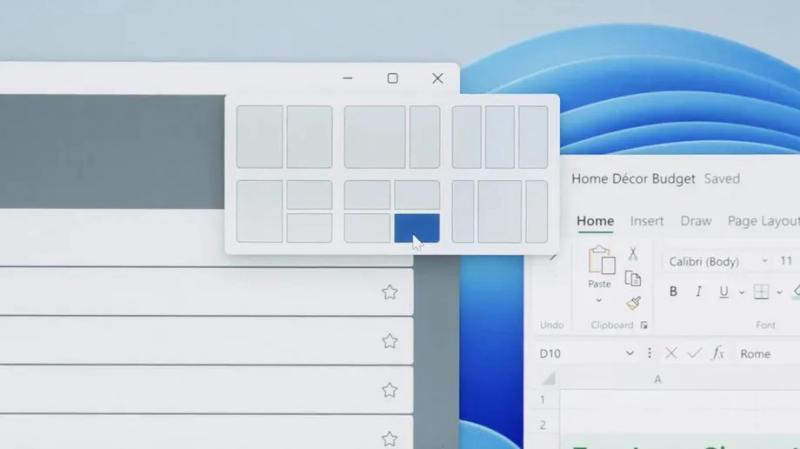
Với tính năng mới này, Windows 11 cung cấp một loạt bố cục đóng mở cửa sổ trên màn hình (tương như như hình trên) để bạn lựa chọn theo sở thích của mình. Các bố cục này còn có thể lưu và truy cập từ các biểu tượng trên thanh Taskbar. Do đó, bạn không phải khởi tạo lại chúng sau mỗi lần thực hiện thao tác khác trên PC.
Task View và Đa nhiệm màn hình ảo Windows 11
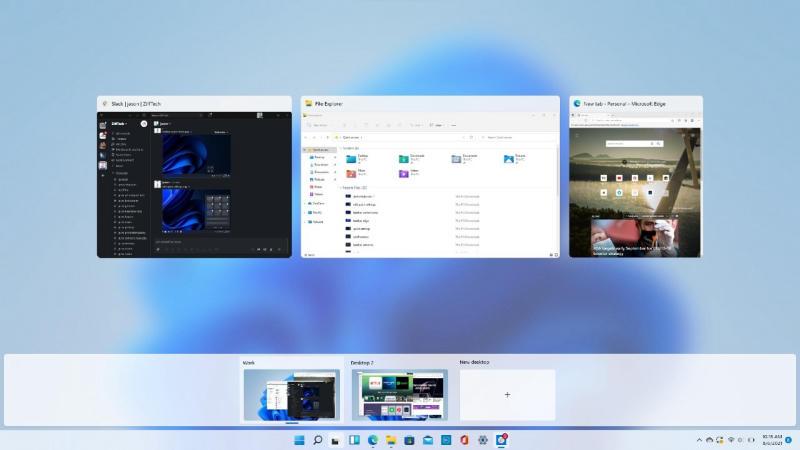
Với tính năng Task View được mặc định trên thanh Taskbar cho phép người dùng dễ dàng xem toàn bộ các chương trình/ ứng dụng đang khởi chạy trên desktop.
Ngoài ra, điểm mới của Windows 11 chính là khả năng thiết lập hình nền khác nhau, đổi tên và sắp xếp vị trí cho từng màn hình ảo. Nghĩa là bạn có thể sử dụng song song một màn hình ảo cho công việc và một màn hình khác cho cá nhân, vô cùng tiện lợi.
Để thay đổi hình nền cho màn hình ảo, bạn vào Settings -> Chọn Personalization -> Chọn Background -> Click chọn hình nền yêu thích và bấm OK. Lúc này, b sẽ thấy nền màn hình ảo trong thumbnail xem trước trên Task View.
File Explorer Windows 11

Bố cục File Explorer đã được cải thiện trong Windows 11 với khoảng cách mới để dễ nhìn và tránh gây mất tập trung hơn. Đặc biệt, bảng điều khiển bên trái trong File Explorer đã được làm mới ở các biểu tượng Desktop, Downloads, Documents và Pictures cũng như cập nhật thêm nhiều biểu tượng mới cho các thư mục như Music, Videos, Recycle Bin,... Và đây cũng là một ví dụ điển hình về giao diện mới của Windows 11 trong thời gian tới.
Phụ đề và máy ảnh Windows 11
Tính năng phụ đề và webcam trong Windows 11 cũng được hãng Microsoft cải tiến. Bạn có thể truy cập vào Settings -> Ease of Access -> Hearing -> Captions để tùy chỉnh tính năng phụ đề. Hoặc vào Settings -> Devices -> Camera để tùy chỉnh cài đặt webcam nhằm cải thiện chất lượng hình ảnh.
Phông chữ và biểu tượng cảm xúc Windows 11
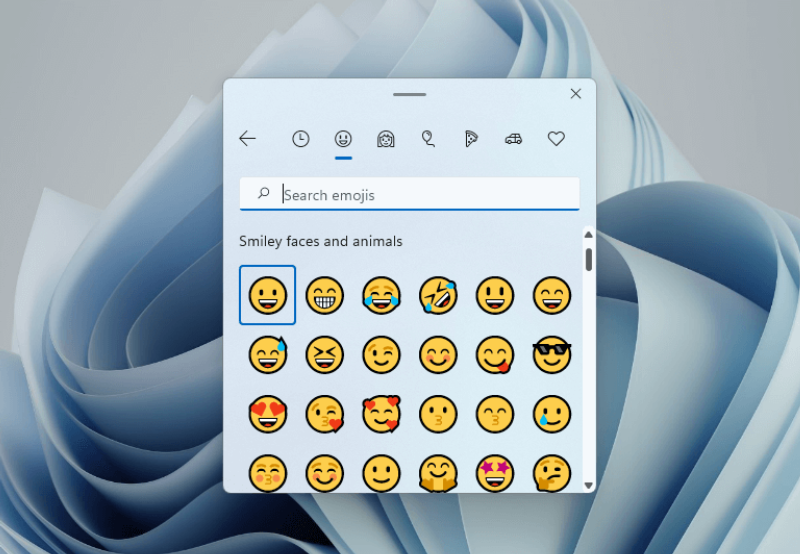
Microsoft đã cập nhật thêm 200 glyphs mới trong Windows 11 để hỗ trợ các biểu tượng cảm xúc Emoji 12.1 và 13.0. Bên cạnh đó, công nghệ phông chữ Segoe cũng được đưa vào Windows 11 giúp bạn dễ đọc hơn với kích thước lớn/ nhỏ tùy chỉnh.
Microsoft Teams Windows 11

Một trong những thành công lớn nhất của Microsoft trong thời gian qua là Microsoft Teams, công cụ nhắn tin, meetings, notes và chia sẻ tệp đính kèm theo nhóm nhiều người. Và ứng dụng này sẽ tiếp tục được đưa vào sử dụng trong Windows 11 nhưng với sự tiện lợi hơn bằng cách tích hợp sẵn biểu tượng Microsoft Teams trên PC. Do đó, bạn chỉ cần click vào biểu tượng để truy cập ứng dụng mà không cần sử dụng qua trình duyệt web. Microsoft Teams cũng hoạt động tốt với SMS, phù hợp để kết nối với những người chưa cài đặt ứng dụng này vào smartphone.
Trò chơi và công nghệ mới Windows 11

Windows 11 cũng sẽ tích hợp ứng dụng Xbox để truy cập các trò chơi Xbox Game Pass và Xbox Cloud Gaming. Đồng thời, Windows 11 cũng cung cấp thêm Auto HDR và DirectStorage để giúp cải thiện chất lượng hình ảnh và tăng cường hiệu suất khi chơi game.
Nhiều công nghệ tiên tiến hiện nay cũng được tích hợp trong Windows 11 như:
- Dynamic Refresh: giúp tiết kiệm pin máy tính xách tay bằng cách giảm tốc độ làm tươi cao của màn hình khi không cần thiết.
- Chuẩn Wi-Fi 6E: giúp tăng cường tốc độ truy cập và tải dữ liệu trên internet...
Một số câu hỏi liên quan đến bản nâng cấp Windows 11
Có thể nâng cấp bản dựng Windows 11 Insider Preview trên kênh Release Preview Channel không?
CÓ. Nhưng vì kênh Release Preview Channel thường cung cấp các bản dựng gần tương tự như bản sắp được phát hành chính thức nên vì thế thời gian chờ sẽ lâu hơn. Và tính đến hiện tại thì bản dựng Windows 11 Insider Preview vẫn chưa được cập nhật trên kênh này
Nâng cấp Windows 11 bằng kênh Beta Channel hay Dev Channel sẽ ổn định hơn?
Theo như Microsoft, thì Windows 11 Beta Channel (dành cho người dùng nội bộ) sẽ hoạt động ổn định hơn so với bản Dev Channel (dành cho lập trình viên).
Giá bán bản quyền Windows 11 và ai buộc phải mua để sử dụng?
Hiện nay hãng Microsoft vẫn chưa công bố về giá bán của Windows 11. Tuy nhiên, như đã đề cập ở trên thì người dùng Windows 10 sẽ được nâng cấp miễn phí lên Windows 11. Tất cả các trường hợp còn lại như người dùng bản dựng Windows 11 Insider Preview và người dùng các phiên bản khác Windows 10 buộc phải mua bản quyền để sử dụng Windows 11.
Có thể tải và chơi các Game PC trên Windows 11 được không?
Windows 11 hiện chỉ hỗ trợ các ứng dụng hoặc các game có trên kho ứng dụng và tương thích với Windows 11 mà thôi.
Với các đánh giá Windows 11 từ A đến Z bên trên hy vọng đã cung cấp đầy đủ thông tin cần thiết để bạn cân nhắc kỹ lưỡng trước khi lên đời hệ điều hành cho PC của mình nhé!
THÀNH NHÂN COMPUTER - ĐỊA CHỈ MUA BÁN SỬA CHỮA LAPTOP UY TÍN TẠI TP.HCM
Nếu bạn đang có nhu cầu mua laptop, tuy nhiên kinh tế của bạn hiện đang hạn hẹp, và bạn không có đủ khả năng mua máy mới? trong trường hợp này việc lựa chọn cho cho mình một chiếc laptop cũ là điều các bạn nên hướng tới. Nhưng câu hỏi đặt ra đầu tiên chính là nên mua laptop cũ ở đâu ? sự lựa chọn nào là uy tín và an toàn nhất cũng như với mức giá hợp lý với khoảng chi tiêu của các bạn. Thì hôm nay mình sẽ giới thiệu đến các bạn cửa hàng Thành Nhân Computer với đội ngũ nhân viên chuyên nghiệp và dịch vụ chăm sóc khác hàng hậu mãi với phương châm khách hàng là sự ưu tiên hàng đầu.

.jpg)
Thành Nhân Computer
Tư vấn chọn mua máy tính để bàn theo yêu cầu
- Nhu cầu cần mua máy tính để bàn dùng cho mục đích gì?
- Số tiền bỏ ra để mua máy tính desktop là bao nhiêu?
- Bạn cần cài đặt phần mềm hoặc sử dụng những phần mềm gì?
Tự xây dựng lắp ráp máy tính chơi Game, đồ họa cấu hình cao
- Bạn cần tư vấn cấu hình máy tính dùng cho mục đích chơi game hay đồ họa?
- Số tiền bạn có thể chi cho bộ máy tính là bao nhiêu?
- Bạn cần chơi những thể loại game gì? hoặc phần mềm đồ họa, dựng phim gì đặc biệt không?
Mua máy tính Laptop cũ mới, cấu hình tốt, ở đâu?
- Bạn cần mua máy tính laptop cũ hay mới?
- Nhu cầu sử dụng máy tính xách tay cho học tập hay công việc?
- Bạn có thể mua máy tính laptop trong khoảng giá nào?
Hỗ trợ cài đặt máy tính 24h
- Hỗ trợ cài đặt máy tính hệ điều hành Linux, Windows 7, Windows 10 32bit, 64bit miễn phí từ xa
- Hỗ trợ cài đặt phần mềm ứng dụng cơ bản, soạn thảo văn bản… cho máy tính.
- Hỗ trợ cài đặt Game online và offline, trò chơi, ứng dụng đồ họa, multimedia…
- Ngoài ra quý khách hàng có thể sử dụng dịch vụ sửa máy tính tại nhà Hồ Chí Minh , chúng tôi sẽ có mặt sau 30 phút để hỗ trợ quý khách hàng tại Thành Phố Hồ Chí Minh,
📞 Liên hệ và tư vấn
Khi gặp bất kỳ vấn đề nào trên các bộ phận khác của laptop – Nguyên nhân hư laptop và cách khắc phục. Hãy liên lạc với Thành Nhân Computer theo số Hotline: 0901 415 416 để được tư vấn, kiểm tra miễn phí… Sau khi kiểm tra, chúng tôi sẽ báo giá và thời gian sửa chữa thay thế cụ thể cho quý khách hàng


- Hỗ trợ trả góp qua các hình thức:
- Hổ trợ trả góp HD Saison ( Chỉ cần CCCD gắn chip )
- Hỗ trợ trả góp lãi suất 0%. Hỗ trợ thanh toán mọi loại thẻ ghi nợ, thẻ tín dụng quốc tế (Visa, Master, JCB,..) và các thẻ ATM nội địa.
😎 😎QUÀ TẶNG TRÊN MỖI ĐƠN HÀNG 😎 😎
Tặng kèm Combo phím chuột văn phòng cao cấp
- Miễn phí vận chuyển – Miễn phí cài đặt phần mềm
- Tặng kèm gói vệ sinh miễn phí 12 tháng
- Tặng kèm lót chuột

Tin liên quan:
- Máy tính và sự thay đổi cách con người tư duy, làm việc












Bình luận bài viết